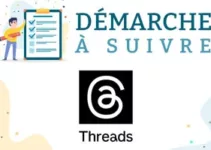Dans ce tutoriel, nous allons voir ensemble comment importer ses mots de passe depuis un fichier CSV dans Google Chrome.
Si vous avez exporté vos mots de passe de Google Chrome ou depuis un autre navigateur web comme Firefox, Microsoft Edge, Internet Explorer, Safari ou Opéra et que vous désirez actuellement les importer dans le Google Chrome, suivez la lecture de ce guide d’aide.
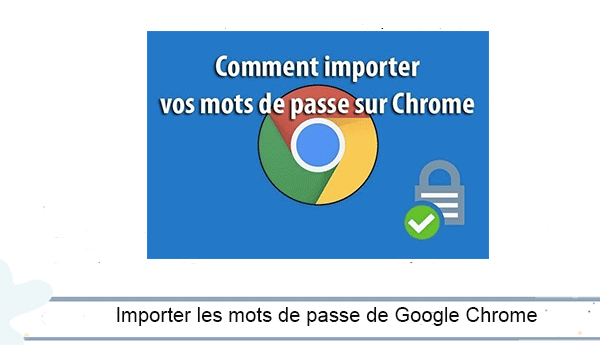
Vous trouverez tous les détails à ce propos !
Il est à noter aussi que les mots de passe de votre compte Google sont synchronisés sur tous les appareils auxquels vous vous connectez.
Importer des mots de passe dans votre compte Google Chrome
Importer ses mots de passe dans Google Chrome est simple à faire en suivant la démarche détaillée ci-dessous.
Étape 1 : Téléchargez vos mots de passe au format .CSV
Tout d’abord, on tient de vous rappeler que seulement les mots de passe au format .CSV peuvent être importés dans votre compte Google.
En effet, pour s’assurer que le format de vos mots de passe est correct, ouvrez votre fichier .CSV. Puis, vérifiez si la première ligne de votre fichier .CSV contient les noms de colonnes suivants :
- url
- username
- password
Si ce n’est pas le cas, vous devez modifier votre fichier .CSV.
N.B : Si vous souhaitez vous renseigner davantage sur le téléchargement de vos mots de passe, consultez le centre d’aide de l’application de gestion des mots de passe que vous utilisez.
Étape 2 : Importez vos mots de passe
- Accédez à passwords.google.com.
- En haut à droite, sélectionnez Paramètres > Importer puis Sélectionner un fichier.
- Sélectionnez votre fichier.
- Cliquez sur Importer.
Étape 3 : Supprimez votre fichier de mots de passe .CSV
Dès que vous terminez l’importation des mots de passe dans votre compte Google, pensez à supprimer le fichier de mots de passe .CSV que vous avez téléchargé pour des raisons de sécurité.
Faites attention ! Si vous ne supprimez pas le fichier de mots de passe, toutes les personnes ayant accès à l’appareil pourront ouvrir le fichier et accéder à vos mots de passe.
Important
Pour vérifier la sécurité des mots de passe, accédez à passwords.google.com et sélectionnez Accéder au Check-up Mots de passe.
Impossible d’importer les mots de passe, que faire ?
Si vous rencontrez des difficultés pour importer les mots de passe dans Google Chrome, veuillez vérifier les points suivants :
Utiliser un fichier .CSV
Pour importer des mots de passe dans votre compte Google, il est obligatoire d’utiliser les fichiers .CSV.
Pour cela, n’oubliez pas de sélectionner le type de fichier .CSV lors du téléchargement de votre fichier de mots de passe.
Mettre à jour votre fichier .CSV
- Commencez tout d’abord par ouvrir votre fichier .CSV.
- Vérifiez que les noms de colonne url, username, password se trouvent sur la première ligne de votre fichier .CSV.
- Si la première ligne de votre fichier CSV comporte une colonne associée portant un nom différent, modifiez ce nom.
Vérifier l’importation des mots de passe et les limites de stockage
Vous pouvez importer 3 000 mots de passe à la fois. Au-delà de ce nombre, pensez à diviser les mots de passe en plusieurs fichiers .CSV puis importez les fichiers séparément.
Quant à la capacité de stockage dans votre compte Google, elle est égale à 10 000 mots de passe.
>> À Lire Aussi : Comment mettre l’icône Google sur le bureau ?